Mind+思维导图作为生产力工具,持续的绘制创作会产生大量的导图文件。经年累月,如果没有一套科学有序的文件管理体系,毋庸置疑,你将常常面临以下难题:
1.经常找不到想找的文件;
2.文件顺序混乱,无法调整;
3.首页总是灾难性堆满各种导图文件;
4.文件夹多且杂,层层嵌套不知道如何归类;
针对这些问题,我们对整个文件管理系统进行提升,做了以下功能的改进:
#最近创作(临时文件存放)—sheet画布(同一文件包含多个分页导图)—归档(导图文件书架式分类整理)—收藏(知识收集)—分享(知识传播)#
#Mind+优化出导图文件管理从创建—整理—收集—输出的完整闭环。
#下面我们会详细介绍一下这些功能体系是怎么在软件中实现和使用的:
01 归 档
当导图文件整理成文件夹后,还是需要不断分类、再查找,经常找不到文件。
新开发上线的「归档」功能是一个为个人开发的导图管理私人书架知识库,不仅包括了最基本也是最刚需的导图分类整理功能,对于喜欢导图制作、收藏类目较多的人来说,导图的自由搜索也是非常便利,可以实现像电子书或是在图书馆中一样的轻松找寻,便捷管理。
【使用方法】:
1. 在 PC端 归档
1)创建书架类目
在我的导图界面,点左侧功能栏归档,将鼠标移至窗口右上角,点击添加键「+」号创建书架,新建书架进行命名创建书架即可。
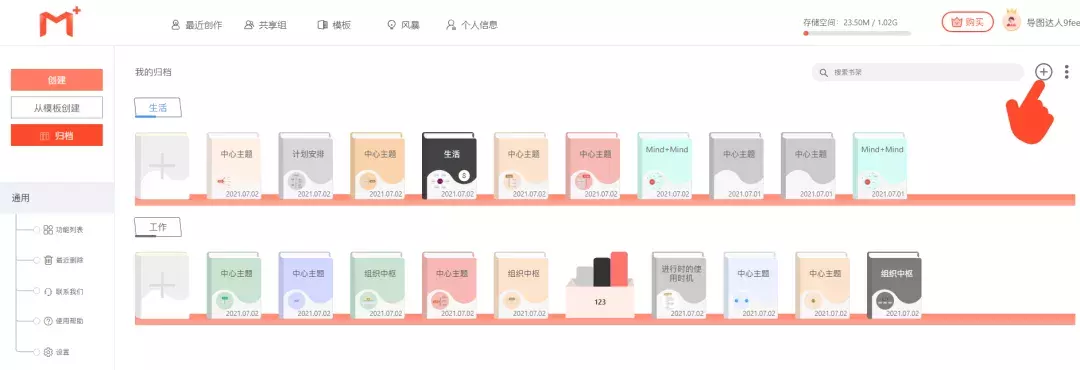
2)创建书夹
点击 书本图标 中的「+」选择 创建书夹 对新建书夹进行命名 创建书夹清单即可.
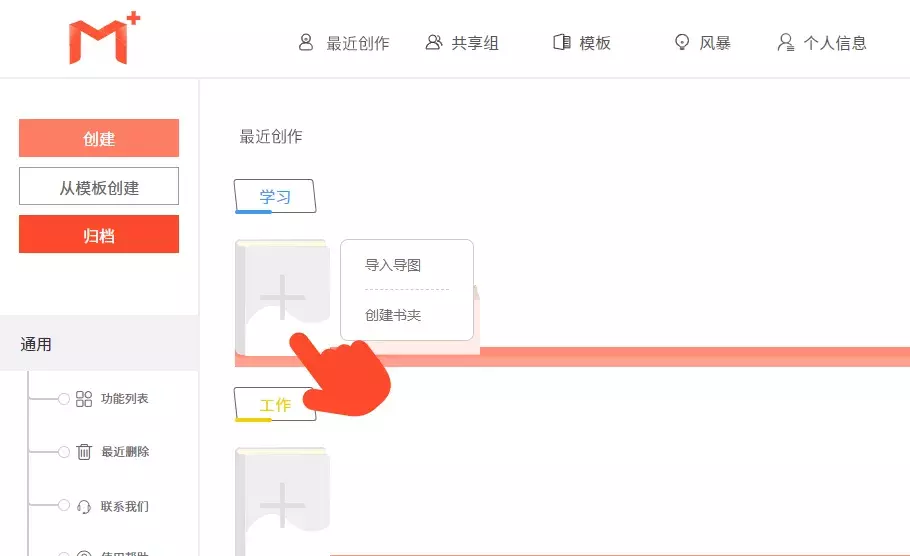
3)导入导图
点击书本图标 中的「+」选择 导图导入 进入导图清单,选择导图点击确定归档即可.

4)查看与编辑
归档清单中的导图分为查看和编辑模式,在书架内打开导图默认为查看模式,如果需要修改,点击导图右上角编辑图标就可以立即开始编辑。
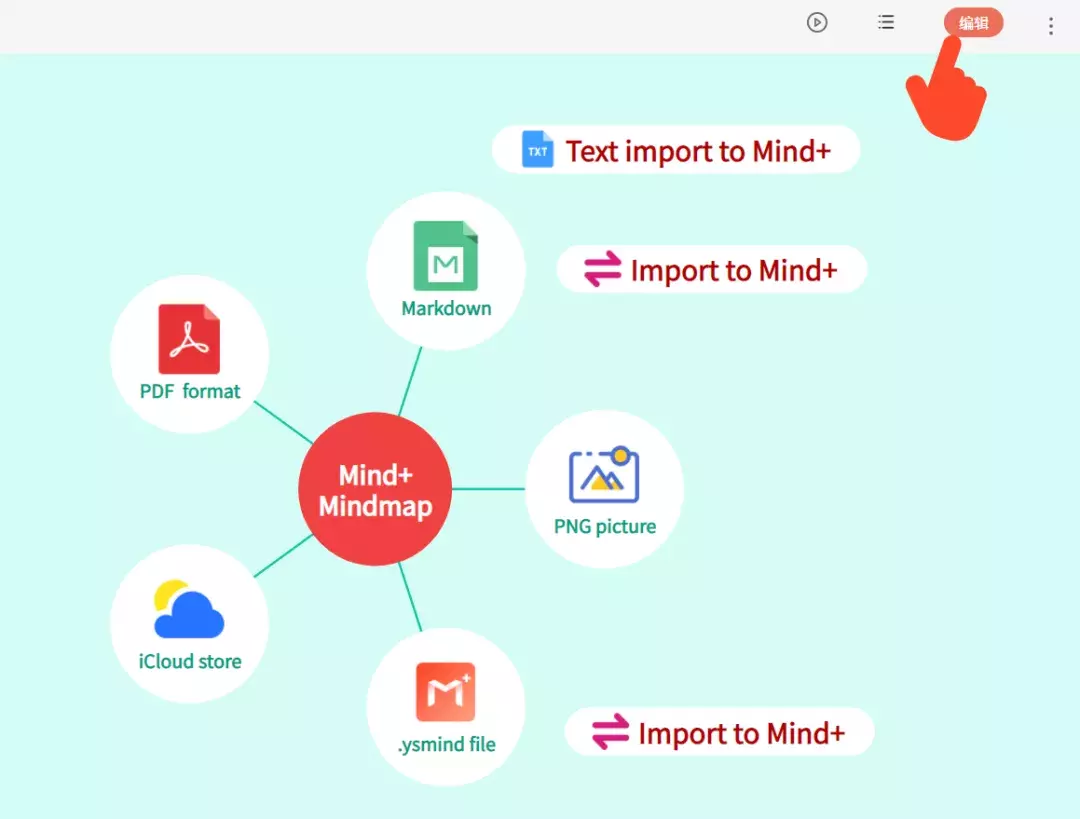
2. 在 手机端 归档
1)创建书架类目
打开归档,点击界面右上方的 「+」对新建书架进行命名 创建书架即可。
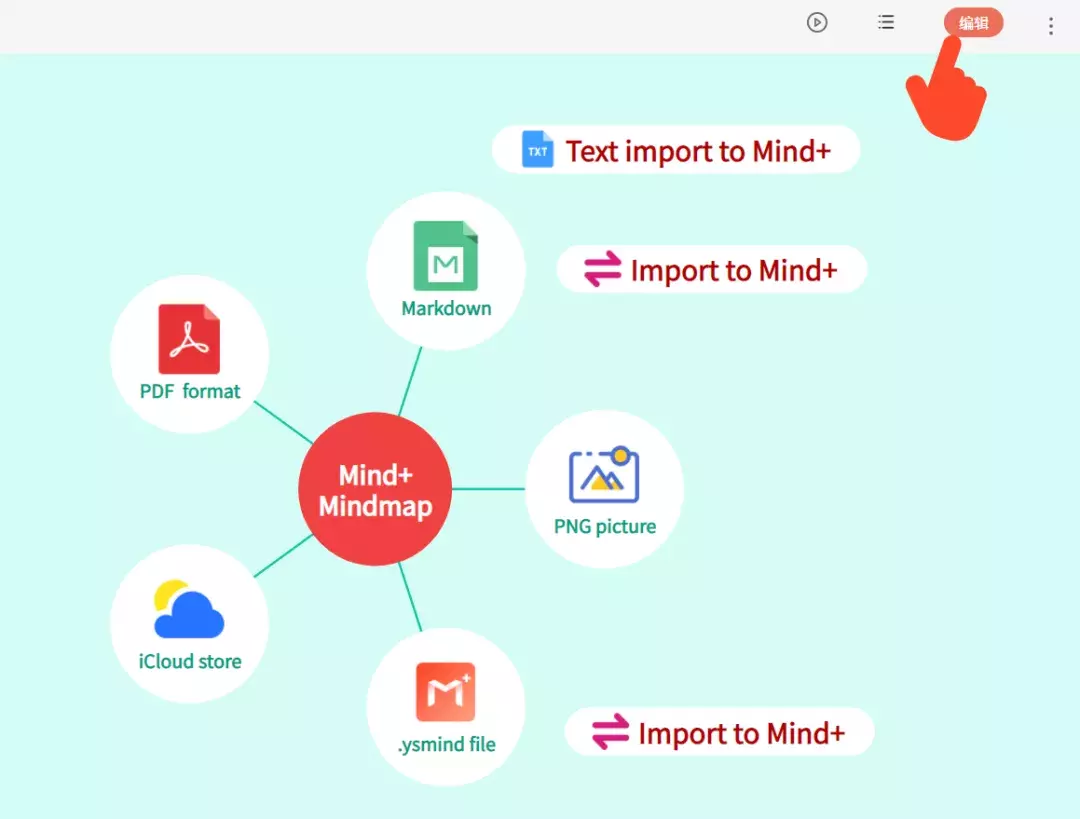
选择创建不同类目:其基本使用方法是将导图文件按照内容、用途等使用习惯进行整理分类到相应的书架类别,现在默认分类:工作、学习、生活、娱乐等。
2)创建书夹
点击归档界面中 书本图标 中的「+」选择 创建书夹 然后对新建书夹进行命名 创建书夹清单即可。
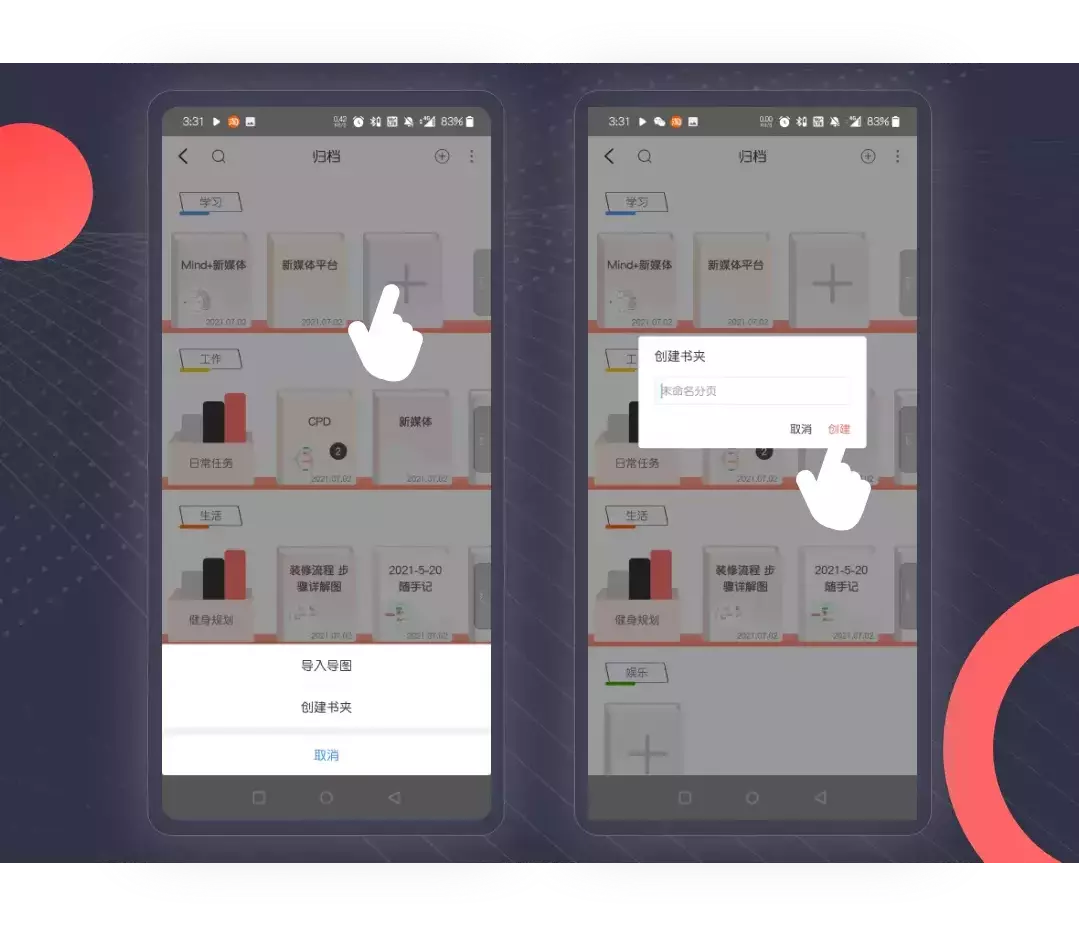
在书架分类中建立的「书夹」清单,可以将不同位置不同书架上的导图以文件列表的方式整理呈现,实现收藏管理导图的分类数据信息交互。
3)导入导图
点击归档界面中 书本图标 中的「+」选择 导图导入 进入导图清单,选择需要导入的导图点击确定归档即可.
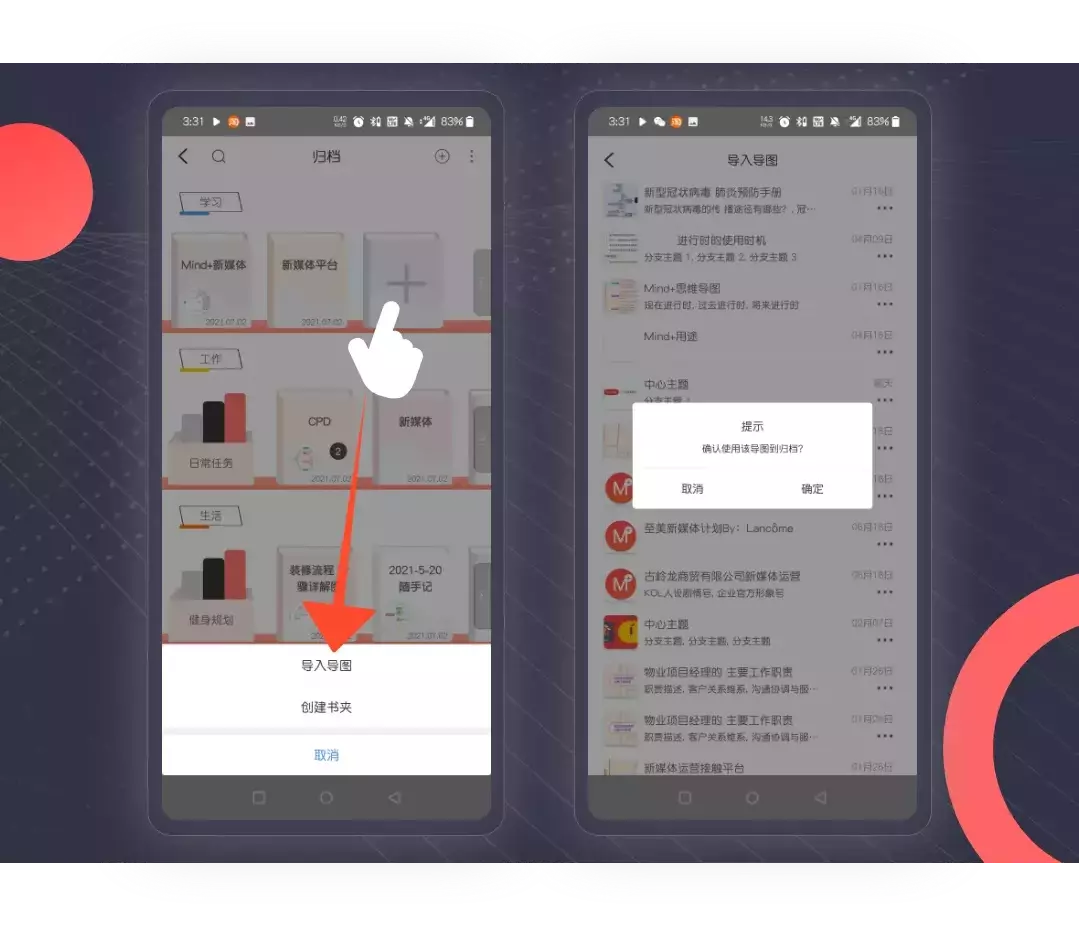
导入导图的同时,导图会自动获取导图名称,导入日期,封面样式等标签,类目式的索引,这样给导图加个标记便于日后找寻、归类。
02 最 近 创 作
最近创作相当于一个临时存储区,新创建的思维导图都会默认放置在这个页面,按最后修改创建时间进行排序,如果导图文件较多,整体界面会比较杂乱。搜索查找目标文件十分不便,因为命名不规范,导图关键词很难锁定,会导致办公效率低下。
解决方法:创建文件夹,当你的导图达到一定的数量,为了更好地进行文件管理,可以创建不同的文件夹来对设备中的导图进行分类和整理。
使用方法:
1. 在 pc版 中创建文件夹:
进入最近创作界面,点按右上角的「文件夹」图标>新建文件夹 来创建文件夹。

2. 在 手机端 创建文件夹:
点按右上角的「文件夹」图标按钮,点按新建文件夹,对文件夹进行命名即可。
长按文件夹可以对文件夹进行重命名、移动、删除等操作。
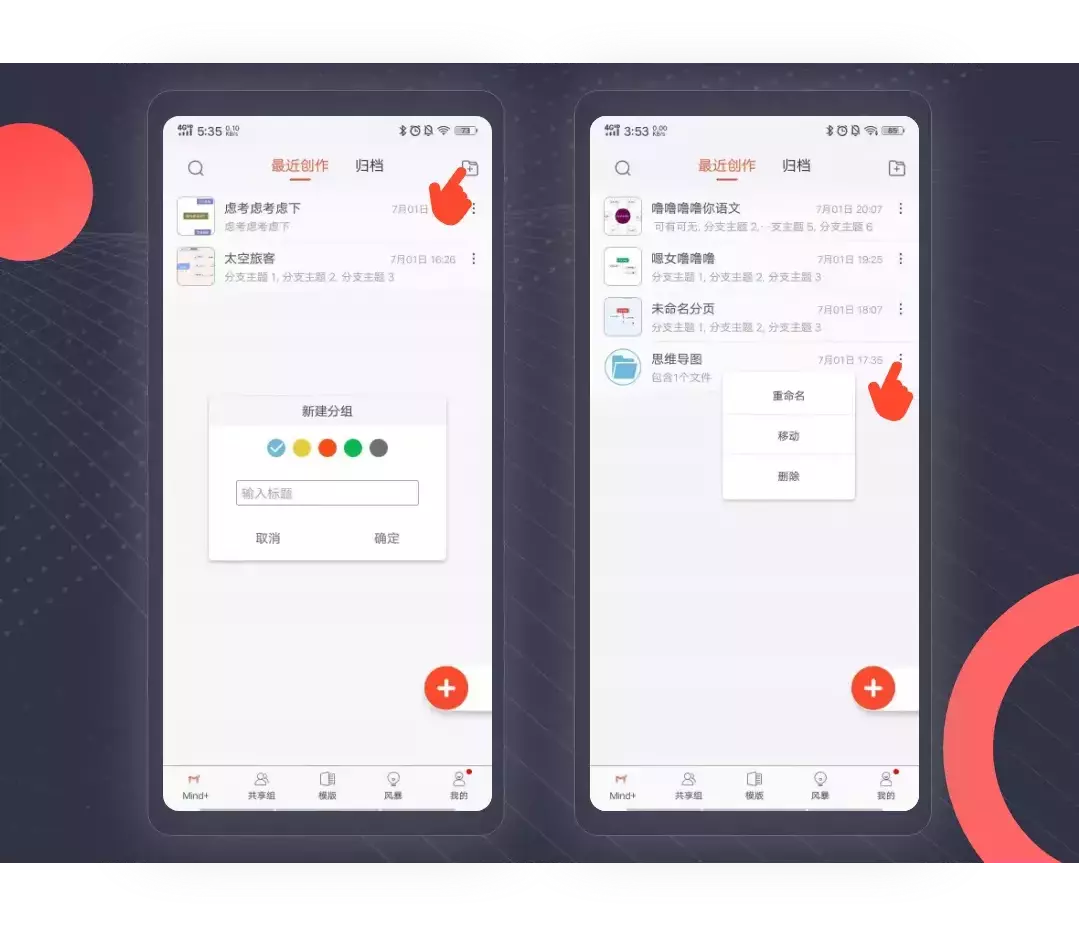
03 sheet 画 布
在 Mind+思维导图中,一个思维导图文件可以创建多个sheet画布来放置多张思维导图。这个被很多新手小伙伴忽略的功能,可以解决很多文件杂乱、遗漏、丢失的问题。
比如当你在整理一门知识量庞大的课程时,可以用sheet画布来拆分不同章节的内容。或者在进行大型项目的策划时,可以用多画布来承载项目中的各种细节。
使用方法:
1. 在 PC端 新建画布
插入画布可以有以下方法:
1)打开导图 点击「+」添加画布
将鼠标移至窗口左下角,会出现当前导图画布名称和添加键「+」号。点击「+」号,对新建画布进行命名,选择新导图布局 ,就可以直接创建新导图画布。
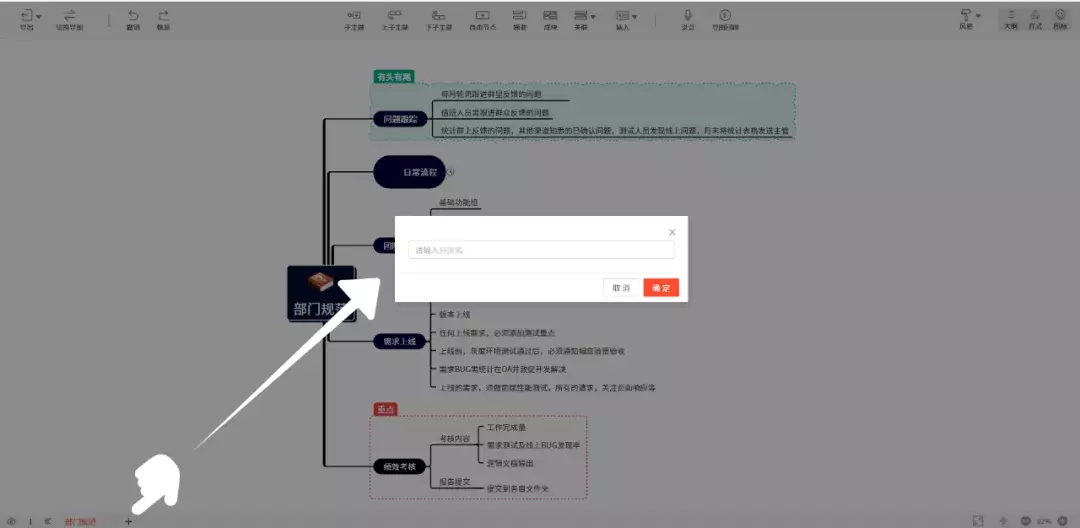
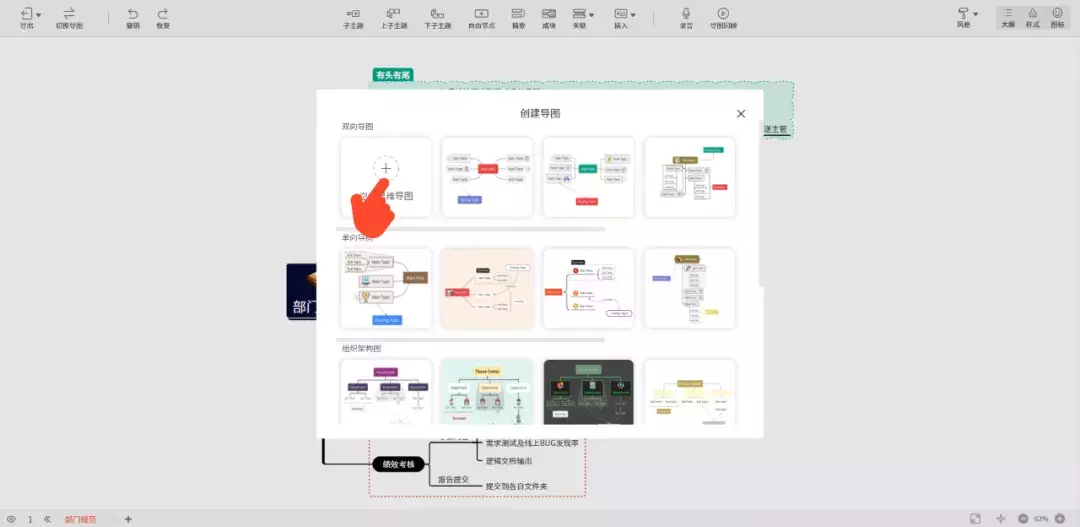
2)除了在画布上进行编辑,还可以插入、复制,重命名,删除。将鼠标移动至画布名称旁,点击鼠标右键,选择所需的操作即可。
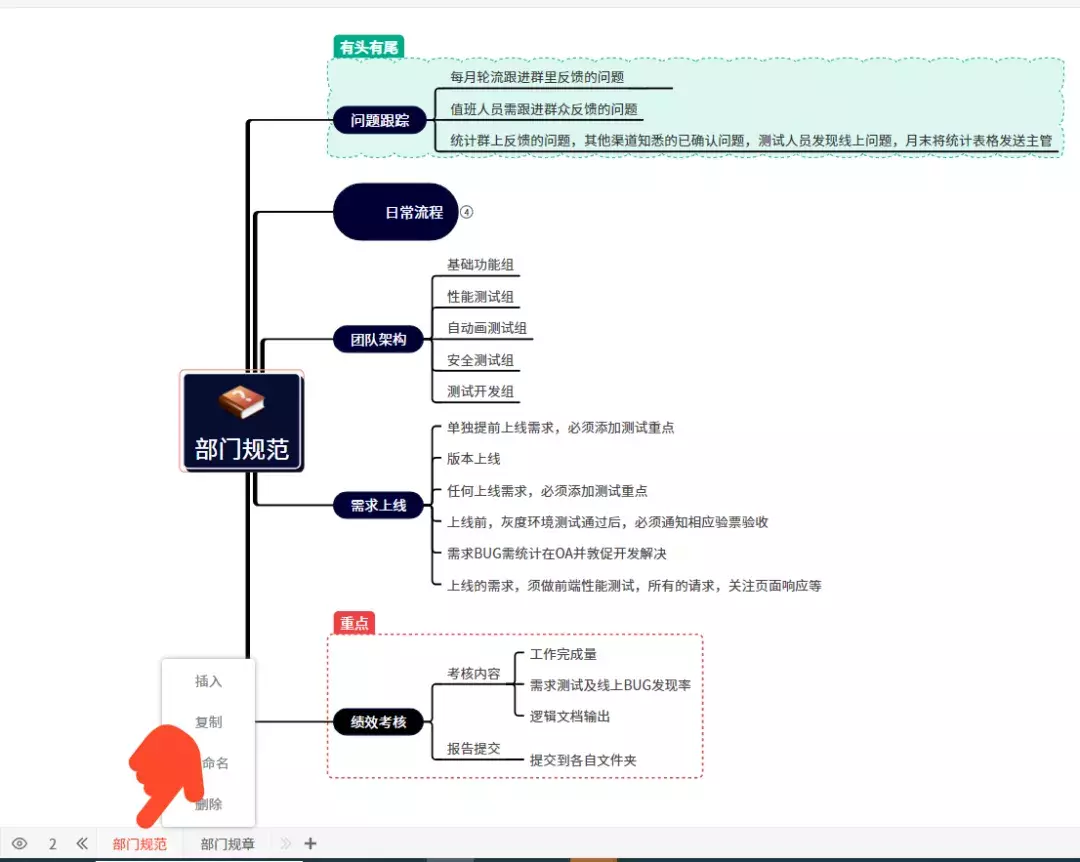
2. 在 手机端 新建画布
1)打开导图 点击右上角「┆」图标添加画布
按右上角的「┆」图标按钮,点按 分页 功能键 新建画布,点击后手机端下面会出现 当前导图画布名称和添加键「+」号。点击「+」号,对新建分页进行命名,选择新导图布局 ,就可以直接创建新导图画布。
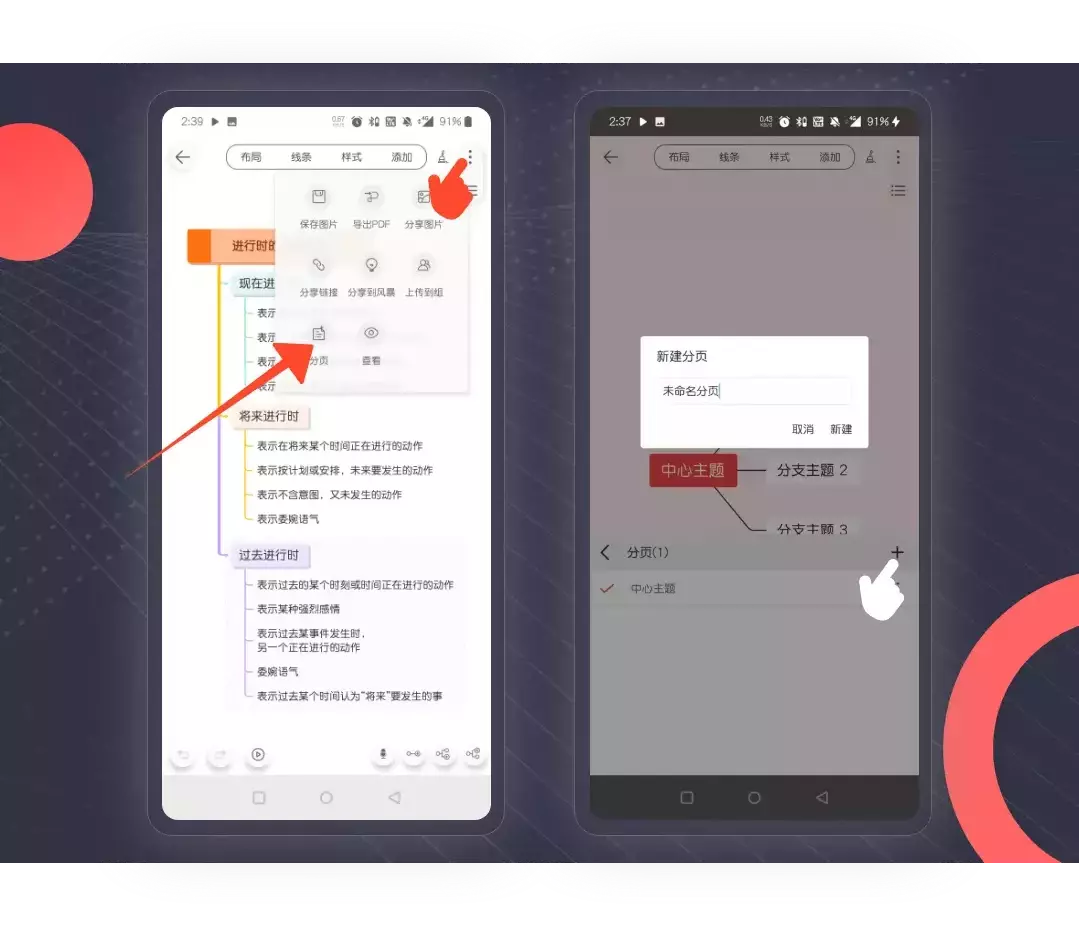
2)打开导图 点击右上角「┆」图标查看新建画布,按右上角的「┆」图标按钮,点按 查看 功能键 就能看到新建画布
点击右上角「笔形」图标,即可对新建导图画布进行编辑。
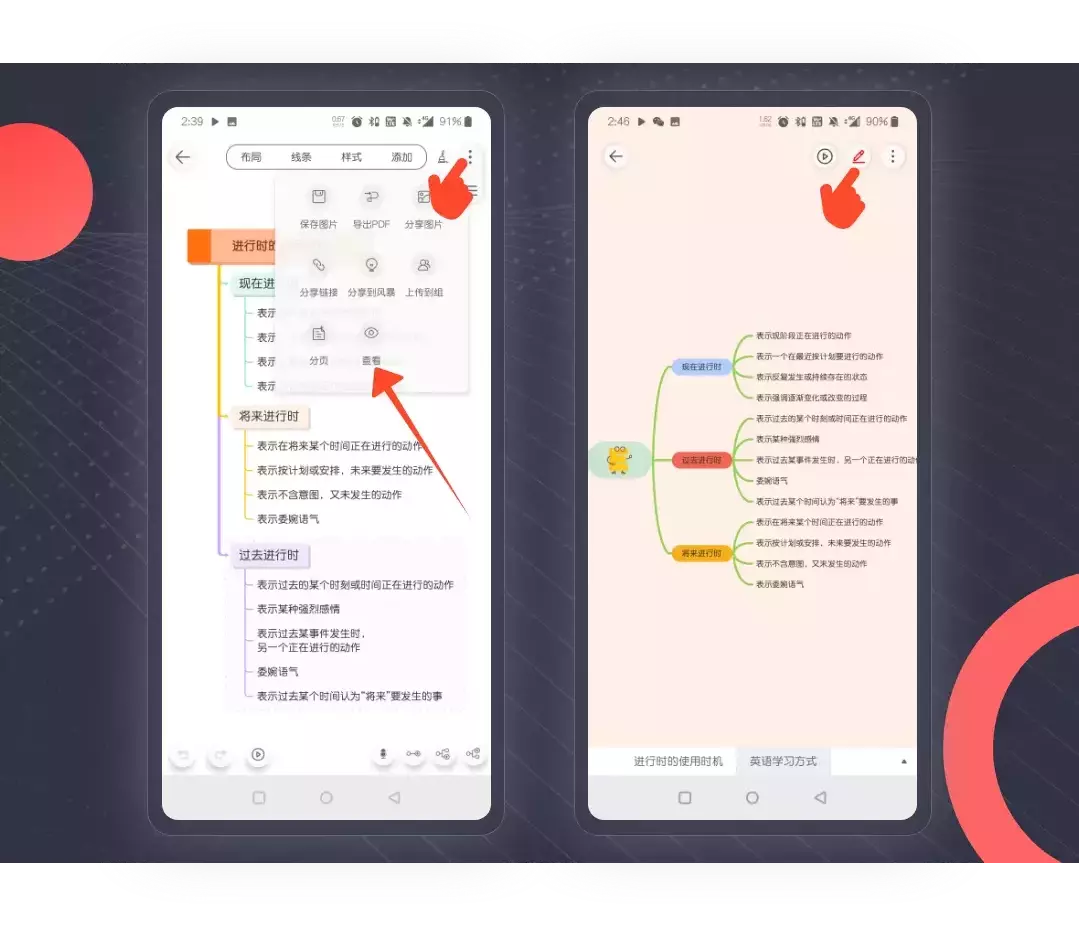
04 收 藏 和 分 享
风暴和模板库是Mind+思维导图的特色功能,在这里,每天都有用户自己上传发布精彩的思维导图,模板库也包含了上万条官方原创各行各业的思维导图作品。数量的庞大导图库,会让用户在查找感兴趣的导图时难以寻觅。
「收藏」即为此而来:当你发现感兴趣的导图时,都可以通过系统功能集中收藏到这个「收藏」功能里,便于以后整理与继续深入学习。当然其它人分享给您的导图链接,也可以放置到这个收藏中,以防丢失,并且如分享者允许保存,收藏用户还能直接收藏修改使用导图。
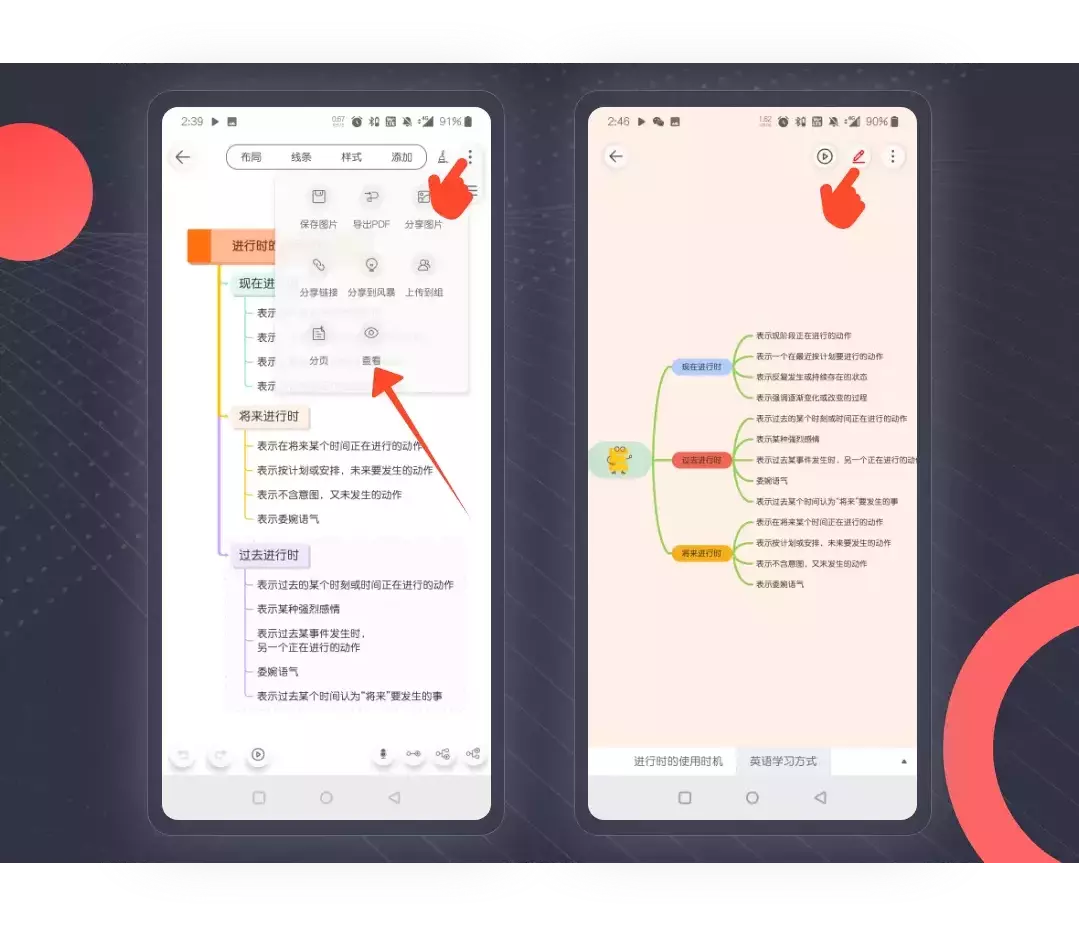
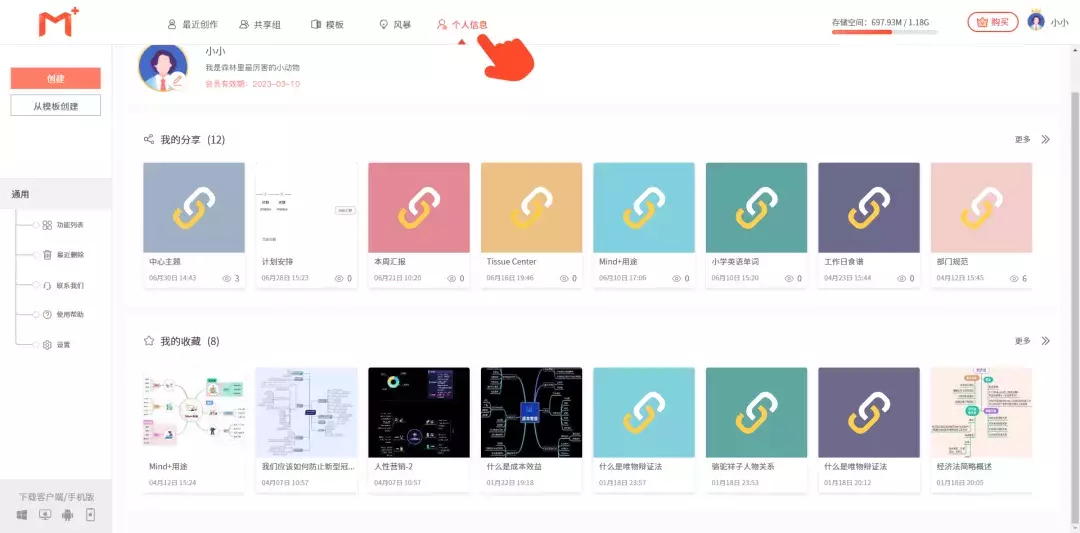
同时,正如Mind+ 一直以来鼓励的分享精神,每个人创建的导图,都可以分享到风暴或直接分享导图链接,让其他人都可以关注、收藏使用。用户所有的分享记录也会保存在「分享」功能栏,方便以后查找。
以上就是关于我们导图文件管理体系的功能介绍和使用方法,希望能对大家有所帮助,只要好好利用,它一定能为你的工作效率带来突破性的提升。